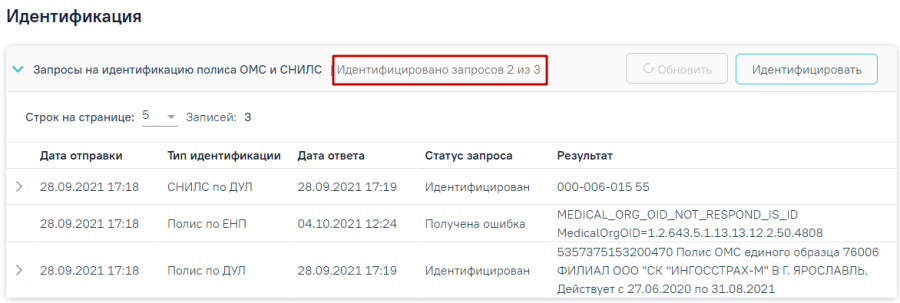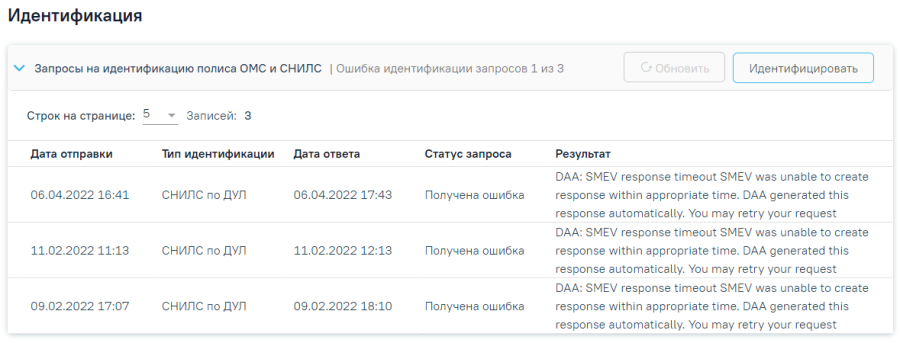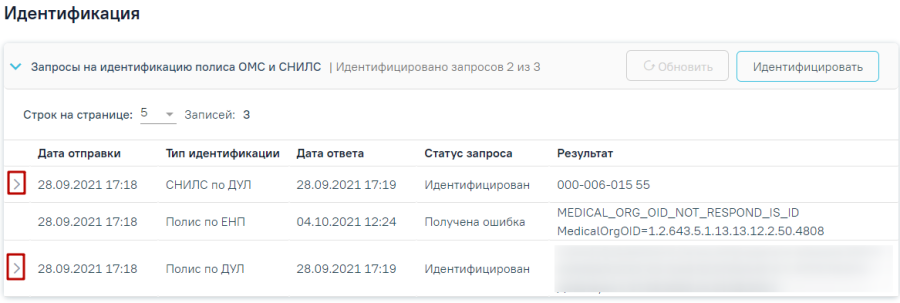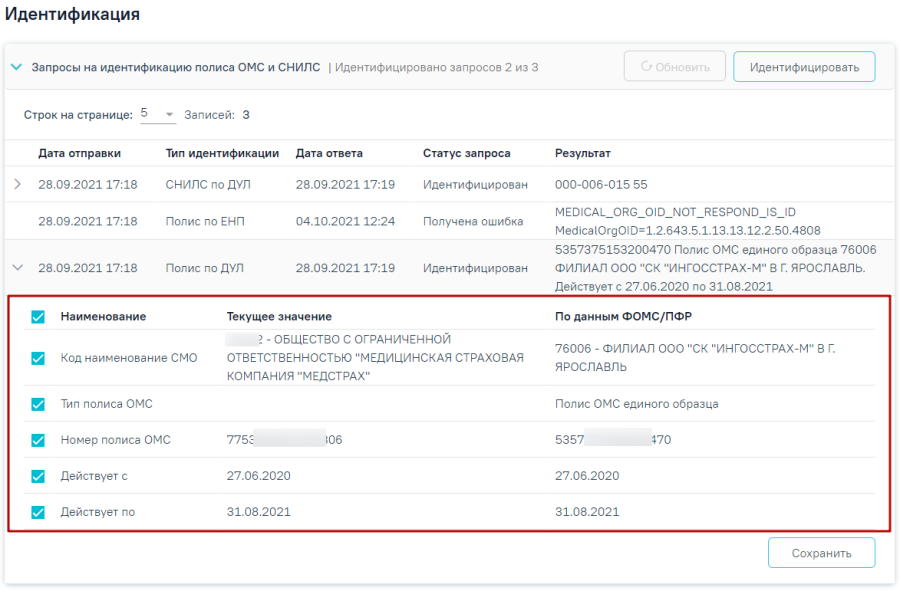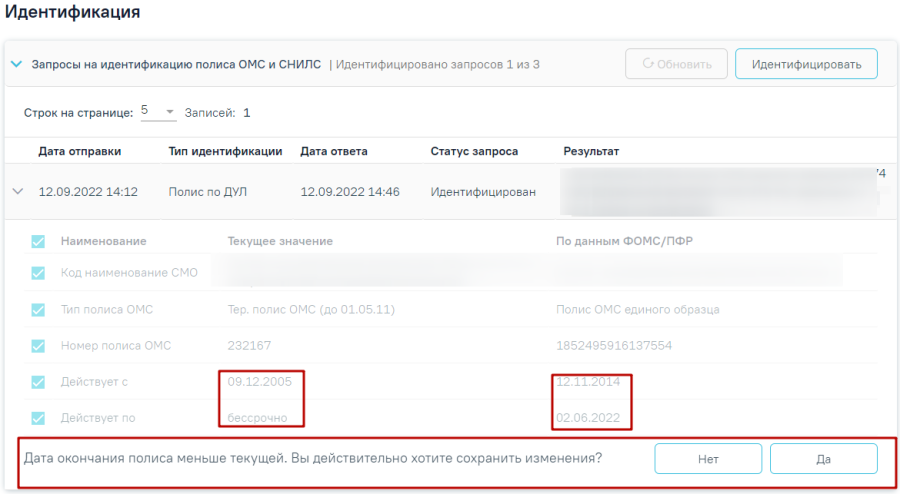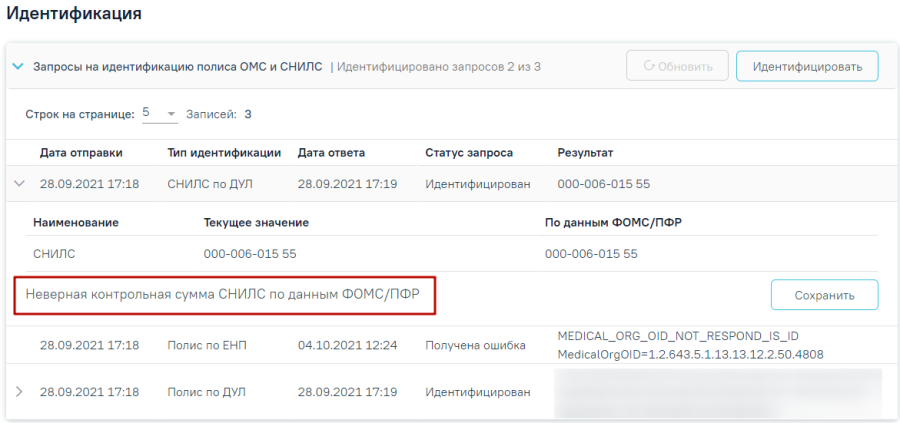...
Сообщения об успешном выполнении операции
«Идентификация»
В МКАБ пациента доступна возможность идентификации полиса и СНИЛС пациента. Для этого необходимо нажать кнопку «Идентифицировать» в блоке «Идентификация» на форме редактирования МКАБ. Если по пользователю ни разу не проводилась идентификация, то блок по умолчанию будет свернут.
Свернутый блок «Идентификация» на форме редактирования МКАБ
Кнопка «Идентифицировать» не активна, если:
- в МКАБ не указано хотя одно из значений ФИО+ДР+ДУЛ.
- все запросы (последние три запроса) находятся в статусе «Зарегистрирован».
Для идентификации пациента по полису ОМС и ДУЛ на вкладке «Основная информация» должны быть заполнены следующие обязательные поля: «Фамилия», «Имя», «Дата рождения», «Пол», «Тип документа», «Гражданство», «Серия», «Номер», «Дата выдачи», «Адрес проживания».
Для идентификации СНИЛС пациента по документу, удостоверяющему личность, должны быть заполнены следующие поля:
- Тип документа.
- Серия.
- Номер.
- Дата выдачи.
- Кем выдан.
Для идентификации Полиса пациента по документу, удостоверяющему личность, должны быть заполнены следующие поля:
- Тип документа.
- Серия.
- Номер.
Для идентификации Полиса пациента по номеру полиса ОМС должны быть заполнены следующие поля:
- Тип полиса ОМС с установленным значением «Единый полис ОМС».
- Номер полиса ОМС.
При нажатии кнопки «Идентифицировать» производится отправка трёх запросов на идентификацию пациента:
- Идентификация СНИЛС пациента по документу, удостоверяющему личность.
- Идентификация Полиса пациента по документу, удостоверяющему личность.
- Идентификация Полиса пациента по номеру полиса ОМС.
После отправки запроса справа от заголовка «Запросы на идентификацию полиса ОМС и СНИЛС» отобразится статус запроса.
Отображение статуса запроса на идентификацию пациента
Запрос может принимать следующий статус:
- «Зарегистрировано запросов n из 3», где n – количество запросов в статусе «Зарегистрирован» при наличии хотя бы 1 зарегистрированного запроса.
- «Ошибка идентификации n из 3», где n – количество запросов в статусе «Получена ошибка» (только при трех одновременных ошибках).
- «Идентифицировано запросов n из 3», где n – количество запросов в статусе «Идентифицирован» при наличии хотя бы 1 идентифицированного запроса.
- «Не идентифицировано» – если по всем запросам пользователь не был идентифицирован.
Для обновления статуса запроса следует нажать кнопку «Обновить». Кнопка «Обновить» активна только, если имеются зарегистрированные запросы по пациенту (среди последних трёх запросов).
Список запросов представлен в виде таблицы со следующими столбцами:
- «Дата отправки» – отображается дата и время отправки запроса.
- «Тип идентификации» – отображается тип идентификации. Может принимать следующие значения: «СНИЛС по ДУЛ», «Полис по ДУЛ», «Полис по ЕНП».
- «Дата ответа» – отображается дата и время получения ответа - перевода запроса в статус «Идентифицирован» или «Не идентифицирован».
- «Статус запроса» – отображается статус запроса.
- «Результат» – отображается результат запроса.
Блок «Идентификация»
Если запрос «Идентифицирован», то в таблице в строке записи отображается значок , который позволяет просмотреть детальную информацию. Для запросов, имеющих статус «Не идентифицирован», «Получена ошибка», «Зарегистрирован» просмотр детальной информации недоступен.
Просмотр детальной информации
В результате нажатия кнопки откроется форма просмотра детальной информации последней идентификации.
Просмотр детальной информации для запроса со статусом «Идентифицирован»
Форма детальной информации представлена в виде таблицы со следующими столбцами:
- «Наименование»,
- «Текущее значение»,
- «По данным ФОМС/ПФР».
В каждой строке по умолчанию устанавливается флажок.
Для сохранения данных следует нажать кнопку «Сохранить». В результате выполнения действия отобразится сообщение об успешном выполнении операции. Данные в МКАБ будут обновлены данными полученными из ТФОМС/ПФР.
Сообщение об успешном выполнении операции
При нажатии кнопки «Сохранить» выполняется проверка дат действия полиса и соответствие номера типу полиса. Если номер не соответствует типу полиса, то отобразится соответствующее сообщение об ошибке.
Сообщение о том, что номер полиса не соответствует типу
Если дата окончания полиса меньше текущей, то при нажатии кнопки «Сохранить» отобразится форма подтверждения сохранения полиса. Для подтверждения сохранения следует нажать кнопку «Да», для отмены – «Нет».
Форма подтверждения сохранения полиса
Также при сравнении данных СНИЛС по ДУЛ выполняется проверка корректности контрольной суммы СНИЛС. Если значение СНИЛС не прошло проверку, отображается сообщением о несовпадении контрольной суммы по данным ФОМС/ПФР.
Отображение сообщения о несовпадении контрольной суммы по данным ФОМС/ПФР
«Представители»
Раздел «Представители» содержит блок «Представители». По умолчанию блок свернут. Для раскрытия блока следует нажать кнопку . В результате отобразится информация о представителях пациента в виде таблицы со следующими столбцами:
...